电脑开机缓慢运行迟钝怎么办?如何优化电脑性能?
- 电脑领域
- 2025-02-24
- 15
- 更新:2025-01-21 21:38:56
现在电脑已经成为人们生活、学习、工作的必备工具,但是有时我们会发现电脑开机缓慢,运行迟钝,这不仅影响了我们的使用体验,还会浪费我们宝贵的时间。如何解决这个问题呢?接下来,本文将为大家介绍一些解决电脑开机缓慢的方法。
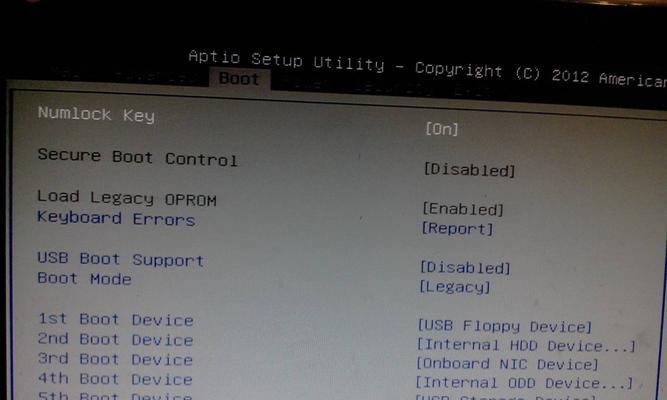
1.清理垃圾文件
众所周知,垃圾文件会占用电脑硬盘空间,影响系统的运行速度。我们可以通过使用清理软件来删除不必要的文件,让电脑运行更加流畅。

2.卸载不常用的软件
电脑上安装了太多的软件会导致启动时间变慢,我们需要卸载一些不常用的软件。可以通过打开控制面板,选择“程序和功能”来查看已安装的软件,并卸载不需要的。
3.禁用开机自启动项
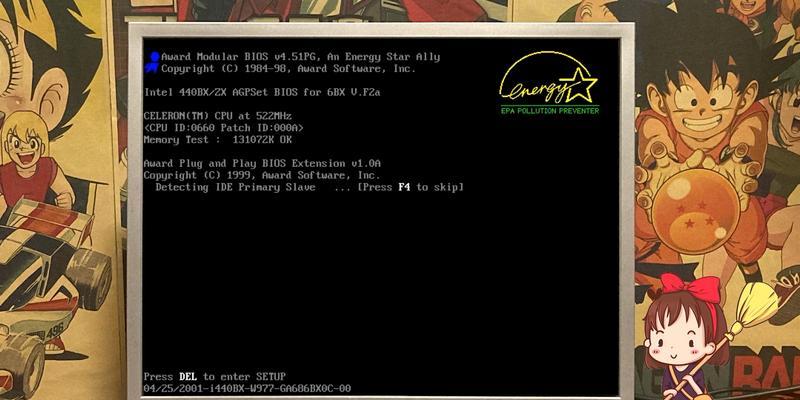
很多软件会自动添加开机自启动项,导致电脑开机变慢,我们需要禁用一些不必要的自启动项。可以通过打开任务管理器,选择“启动”来查看已启用的自启动项,并禁用不需要的。
4.更新驱动程序
电脑的硬件和软件都需要驱动程序的支持,更新驱动程序也可以解决电脑运行缓慢的问题。可以通过打开设备管理器,查找需要更新的设备,然后更新驱动程序。
5.安装杀毒软件
有时,电脑运行缓慢可能是因为中了病毒,我们需要安装杀毒软件来保护电脑安全。可以通过下载安装一些知名的杀毒软件来扫描系统并清除病毒。
6.清理注册表
注册表是Windows系统中重要的配置信息库,但是,如果其中包含过多的无用信息,会影响电脑的性能。我们可以使用一些注册表清理工具来清理注册表,以优化电脑性能。
7.增加内存条
内存条是电脑运行的重要组成部分,增加内存条可以提高电脑的运行速度。可以根据自己电脑的需求和配置来选择适当的内存条。
8.清理硬盘
电脑硬盘上存储了大量的文件和数据,而这些文件和数据也会影响电脑的运行速度。我们需要定期清理硬盘,以释放更多的空间。
9.关闭特效
Windows系统中有很多特效,如动态壁纸、渐变色、透明效果等等,虽然看起来很酷,但是会影响电脑的运行速度。我们可以关闭一些不必要的特效,以提高电脑的性能。
10.定期更新系统
Windows系统会不定期地发布一些更新补丁,这些补丁会修复一些已知问题,并优化系统性能。我们需要定期更新系统,以保持系统的稳定性和高效性。
11.检查硬件故障
有时,电脑运行缓慢可能是由于硬件故障引起的。我们需要检查硬件是否正常运作,如硬盘、内存、显卡等等。如果发现问题,及时更换或维修。
12.清理桌面
桌面上放置了太多的文件和图标也会影响电脑的运行速度,我们需要定期清理桌面,将不必要的文件和图标移动到其他位置。
13.启用高性能模式
Windows系统中有很多的电源计划,如“平衡”、“省电”、“高性能”等等。启用高性能模式可以提高电脑的运行速度和性能,但是会消耗更多的电能。
14.优化电脑启动
我们可以通过优化电脑启动来提高电脑的运行速度,如关闭启动画面、缩短启动时间等等。可以通过打开“msconfig”来进行设置。
15.维护电脑硬件
维护电脑硬件也是保持电脑高效运行的关键。我们需要定期清洗电脑内部和外部的灰尘,及时更换损坏的部件,以保持电脑健康运作。
以上是关于解决电脑开机缓慢、运行迟钝的一些方法。我们可以根据自己的情况选择适合自己的方法,并定期维护电脑硬件和软件,以保持电脑高效稳定地运行。











